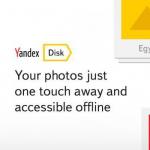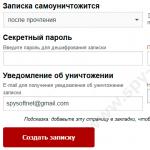1. Качаем пустой сервер.
Чтобы создать личный сервер, для начала потребуется скачать пустой сервер в css v34 . После скачки распакуйте архив и приступайте к обязательным настройкам.
2. Узнаем характеристики вашего компьютера и интернета.
Все последующие настройки будут зависеть от скорости и мощности вашего устройства.
Чтобы узнать какова скорость интернета, зайдите на 2ip.ru/speed/ . Скорость оказалась меньше 1 Mбит/сек? Тогда закройте данную страничку — нормальный сервер у вас не пойдет. Если скорость выше, тогда работу можно продолжать.
Обратимся к компьютеру. Он должен иметь не менее 1 гига оперативной памяти.
Опираясь на информацию о скорости и мощности, выбираем тип сервера — TICK RATE, RATE и число слотов.

При скорости интернета
— 1-2 Мбит\\сек
у вас будет RATE 15000, TICK 33 (плохое качество).
— 2-4 Мбит\\сек
обеспечит вам RATE 20000, TICK 66 (хороший сервер среднего качества).
— 4 Мбит\\сек
– это уже RATE 25000, TICK 100 (отличный сервер премиум класса).
Если оперативная память вашего компьютера менее 2 гб — устанавливайте примерно 14-16 слотов. Не делайте больше 20 слотов — мы делаем нормальный сервер. Для Clan War сервера понадобится скорость более 2 Мбит\\с и 2 гига оперативки.
3. Настройки.
Первое, что нужно сделать — прописать рейты в конфигурациях сервера.
Для этого откроем Server.cfg
Находим sv_maxrate – задаем значение (ваш рейт).
Ищем sv_minrate и задаем значение меньше предыдущего в 2 раза.
В строке sv_maxupdaterate прописываем 66, 33 или 100.
В sv_minupdaterate – значение в 2 раза меньше sv_maxupdaterate.
В cl_cmdrate — 66.
В updaterate — 66.
В rate — 20000.
И в самой последней tickrate пишем 66. Это самое важное!

4. Общие настройки.
Вы можете изменить имя сервера, войдя в Server.cfg. Здесь в строке hostname введите любое название и сохраните его
Чтоб вкючить звуки войдем в mani_quake_sounds.cfg и пропишем в первых двух строках \»1\».
В целом же у вас сразу будут установлены стандартные настройки, которые считаются оптимальными, поэтому менять их не нужно.
5. Делаем админом себя.
6. Устанавливаем плагины.
Совет – лучше этим не увлекаться.
7. Запускаем сервер.
Создайте в папке сервера текстовый документ и скопируйте в него стандартный текст. Нажмите – сохранить и дайте файлу имя start.bat
Этим файлом вы будете запускать сервер!
Что нужно для создания CS:S Сервера
1 - Как создать сервер в css?
2 - Во вторых нужен внешний IP адрес. Что это такое?Originally posted by author :
Для начала нужно разобраться с вашим интернетом. Так вот, 1 Mb (мегаБИТА) вполне достаточно, проблема в исходящем канале! (Сразу поясню: входящей называется скорость соединения, с которой ваш компьютер может получать данные из сети Интернет, а исходящей называется скорость соединения, с которой ваш компьютер может передавать данные в сеть). Итак, для каждого игрока на созданном вами сервере css нужно иметь минимум 50 Kb. Заходите на сайт 2ip.ru . Сразу запишите ваш ip адрес (он написан сверху большими цифрами), выберите тест скорости соединения, введите код подтверждения и нажмите на кнопку "тестировать". Если входящая ниже 1000Кб/с (КилоБИТ в секунду), а исходящая ниже 500Кб/с, даже не беритесь за создание cs-сервера.
3 - Для создания сервера css вам потребуется еще кое что - это хорошее железоOriginally posted by author :
Итак, представим себе как вы подключены к Интернету когда у вас внешний сетевой адрес:
Ваш компьютер - провайдер - Интернет
А вот такой расклад не подойдет:
Ваш компьютер - локальная сеть - провайдер - Интернет
Просто позвоните провайдеру, и спросите у вас внешний IP или нет. Хочу сделать замечание: динамичность адреса не имеет отношения к работоспособности. Другими словами, даже если каждый раз при подключении к Интернету у вас новый адрес, ваш сервер все равно будет виден для counter strike под этим IP, но при условии что он внешний.
Originally posted by author :
Конфигурация компьютера должна быть приемлемой. То есть для windows XP или Linux - 512Mb (мегаБАЙТ) оперативной памяти на 20 человек или Windows Vista/7/8/ - 1Gb соответственно. Желательно также запастись 2х или более ядерным процессором, для того чтобы можно было комфортно играть подключившимся, пока вы делаете за компьютером другие дела. Не рекомендуется играть в counter strike на том же компьютере, где запущен сервер (2х ядерный процессор частично решает эту проблему). Что бы проверить систему на производительность, запустите counter strike и поставьте все графические настройки на максимум - если компьютер не тормозит, то он полностью подойдет для ваших нужд.
Предположим все что нужно у вас есть. Перейдем к созданию.
Как создать свой CS:S Server
Сначала необходимо скачать hldsupdatetool
Скачать его можно тут ----> Скачать
Разархивируем
Когда вы запустите файл из архива, то вам предложат выбрать куда установить hldsupdatetool, это можно сделать куда угодно, важно, что эта папка в дальнейшем и станет папкой Сервера, я приведу пример с диском С:
Выбираем Europe и жмём Next. Далее откроется еще одно окошко и в нем нажимаем Next и Finish
Идем в папку куда был установлен hldsupdatetool (в данном примере C:\Server). Запускаем файл HldsUpdateTool.exe, в следствии чего откроются два окошка и HldsUpdateTool.exe начнет
обновлять себя, так как у вас не последня версия, скрин можно увидеть ниже:
Обновление займет не более чем 1 минуту! После чего окно само закроется.
После обновления HldsUpdateTool идем в папку с сервером (в данном примере C:\Server). Теперь нам необходимо скачать сервер, для этого мы создаем файл Update.bat
На рабочем столе жмем правую кнопку мыши Создать\Текстовый документ
В него вставляем вот этот код:
Жмем Файл\Сохранить какOriginally posted by author :
Start /wait hldsupdatetool.exe
start /wait hldsupdatetool.exe -command update -game "Counter-Strike Source" -dir .
exit
В Имя файла пишем Update.bat. Жмем Сохранить. Готово.
Update.bat кидаем в папку с сервером (в данном примере C:\Server)! Теперь можно его запустить, после чего откроются два окошкa и начнется скачивание сервера, скрин можно посмотреть ниже:
Сервер весит 1 - 1.2 GB (ОСТОРОЖНО ТРАФФИК), соответственно скорость скачки зависит от скорости твоего интернета и как следствие чем выше скорость Интеренета, тем быстрее все скачается. После окончания окошко закроется само.
После того как скачка закочится, нам необходимо будет создать файл Start.bat, он нужен для запуска сервера. Нам вновь надо создать Текстовый документ, в котором необходимо прописать:
Файл настроен вот так: при запуски сразу же карта de_dust2 , TickeRate 66(если ставить выше, то могут быть проблемы на сервере, например жутко подниматься пинг), порт сервера 27015 , FPS сервера 600 и 12 слотов на сервер. (12 игроков)Originally posted by author :
@echo off
cls
echo Protecting srcds from crashes...
echo If you want to close srcds and this script, close the srcds window and type Y depending on your language followed by Enter.
title
:srcds
:loop
echo (%date% %time%) srcds started.
start /wait srcds.exe -console -game cstrike -tickrate 66 -port 27015 +fps_max 600 +maxplayers 12 +map de_dust2
goto srcds
echo (%date% %time%) WARNING: srcds closed or crashed, restarting.
goto loop
Набор основных команд, которые можно написать в строчке, которая подчеркнута красным цветом.
1. -autoupdate Сервер проверяет обновления при запуске.
2. -insecure Запускает сервер без использования технологии защиты от читеров (Valve Anti-Cheat).
3. -nobots Отключить ботов.
4. -verify_all Производит проверку на то, что каждый файл сервера последней версии.
5. +ip <пример 192.168.0.1> Задает IP сервера, когда в системе несколько сетевых карт.
6. +sv_lan <число 0/1> Если установлено в 1, то сервер может принять только пользователей локальной сети (LAN).
7. +maxplayers <число от 1 до 32> Задает максимальное количество игровых слотов.
8. +map <карта> Задает карту для запуска.
9. +hostname "Имя Сервера" Задает имя сервера.
10. -tickrate <число 33\66\100> Задает tickrate сервера (подробнее в Source Multiplayer Networking).
11. -port <число 27015\27016\27017\27018> Порт для подключения клиента к серверу.
12. +fps_max <число 300\600\1000> FPS сервера
13. +tv_port <число 27020\27021\27022\27023\27024> Порт для подключения SourceTV.
После чего жмем Файл\Сохранить как\Start.bat И кидаем этот фаил в папку с сервером (в данном примере C:\Server)
Вот собственно и всё! Ваш личный CSS сервер готов! Ну безусловно вам придётся покопаться с настройками, и с добавлением музыки\карт, но это уже детали!)
2. Создайте на локальном диске D: папку CS:S-Server
3. Запустите CS:Source Server Creator и укажите путь к папке CS:S-Server ,появится черное окно в котором вы сможете наблюдать за ходом установки., В данный момент инсталлер качает ваш сервер а это примерно 1 гб, так что все зависит от скорости вашего интернета!
Внимание! Возможно, что антивирус найдет вирус в Server Creator"е - уверяю вас,нет там никакого вируса так как инсталлер на основе HLDS Update Tool !
После того как закончится скачка ресурсов, окно закроется!
Настройка сервера:
В папке CS:S-Server=>cstrike=>cfg найдите файл server.cfg,откройте,удалите все что там есть и вставьте это:
// server name
hostname "Server Name"
// rcon passsword
rcon_password "password"
// server cvars
mp_friendlyfire 0
mp_footsteps 1
mp_autoteambalance 1
mp_autokick 0
mp_flashlight 1
mp_tkpunish 1
mp_forcecamera 0
sv_alltalk 0
sv_pausable 0
sv_cheats 0
sv_consistency 1
sv_allowupload 1
sv_allowdownload 1
sv_maxspeed 320
mp_limitteams 2
mp_hostagepenalty 5
sv_voiceenable 1
mp_allowspectators 1
mp_timelimit 25
mp_chattime 10
sv_timeout 65
// bots
bot_quota 0
bot_quota_mode fill
bot_difficulty 2
bot_chatter off
bot_auto_follow 1
bot_auto_vacate 1
bot_join_after_player 0
bot_defer_to_human 1
bot_allow_rogues 0
bot_walk 0
bot_join_team any
bot_eco_limit 2000
bot_allow_grenades 1
bot_all_weapons
bot_allow_grenades 1
bot_allow_pistols 1
bot_allow_sub_machine_guns 1
bot_allow_shotguns 1
bot_allow_rifles 1
bot_allow_snipers 1
bot_allow_machine_guns
// round specific cvars
mp_freezetime 6
mp_roundtime 5
mp_startmoney 800
mp_c4timer 45
mp_fraglimit 0
mp_maxrounds 0
mp_winlimit 0
mp_playerid 0
mp_spawnprotectiontime 5
// bandwidth rates/settings
sv_minrate 0
sv_maxrate 0
decalfrequency 10
sv_maxupdaterate 60
sv_minupdaterate 10
// server logging
log off
sv_logbans 0
sv_logecho 1
sv_logfile 1
sv_log_onefile 0
// operation
sv_lan 0
sv_region 0
// execute ban files
exec banned_user.cfg
exec banned_ip.cfg
Если у вас нет файла server.cfg создайте его с помощью блокнота!
В server.cfg настройте все под себя!
Установка NON STEAM emulator"a:
2. Запустите инсталлер и укажите путь к папке CS:S-Server
Запуск сервера:
В папке CS:S-Server найдите файл srcds.exe , правый клик=>создать ярлык,
правый клик по ярлыку=>Свойства и в строке объект,где у вас уже прописано D:/CS:S-Server/srcds.exe, сделайте 1 пробел и допишите:
Console -game cstrike -secure +maxplayers 22 +map de_dust2
2 способ
1. Введение.
Данная инструкция предназначена для тех, кто хочет установить выделенный сервер Counter-Strike: Source. Ее можно взять за основу и для других модов Source, поддерживаемых VALVe. Предполагается, что человек, создающий сервер, неплохо разбирается в операционной системе и ему не нужно отвечать на вопросы из книжки Wndows (Linux) для чайников. Поэтому здесь рассматривается лишь последовательность шагов по установке выделенного сервера на знакомую вам платформу.
2. Получение дистрибутива.
Настойчиво рекомендую брать дистрибутив сервера и обновлять его через steam. Это бесплатно, быстро и своевременно. Единственное препятствие для работы со стимом, когда машина, на которой установлен сервер, не имеет доступа в Интернет или находится за фаероллом с закрытыми портами, необходимыми для скачки сервера или обновлений. Утилита для получения дистрибутива сервера и его обновления, на сегодняшний день может работать из под Windows и получать дистрибутив для сервера Linux и наоборот.
Так что вам остается лишь найти машину, имеющую прямой доступ в Интернет. Только после того, как вы оказались в тупике и не можете сами получить дистрибутив сервера или его обновление со steam, тогда уже берите предоставленный кем-то дистрибутив и при каждом обновлении ждите, что кто-то сделает патч для вашего сервера.
Для получения дистрибутива сервера и его дальнейшего обновления через steam используется утилита Windows HLDS Update Tool и Linux HLDS Update Tool. Это архивы, после распаковки которых вы получите файлы HldsUpdateTool.exe для Win и steam для Linux. Если с HldsUpdateTool.exe все понятно, то файл steam еще необходимо сделать запускающимся: chmod +x steam. Все эти утилиты Вы можете взять на srcds.com
Теперь утилита готова для запуска:
HldsUpdateTool.exe - для Win
./steam - для Linux
При первом запуске утилита обновится до последней версии и после обновления выдаст синтаксис доступных команд.
Use: hldsupdatetool -command
Commands:
update: Install or update HLDS
parameters:
-game - Mod name: cstrike, tfc, dod, dmc, valve, czero, or ricochet
-dir - HLDS Install dir (if dir not specified, will use value from last run of tool)
flags:
-verify_all - Verify all HLDS files are up to date
-retry - Automatically retry every 30 seconds if the Steam Network is busy
For example: hldsupdatetool -command update -game cstrike -dir c:hlds
version: View installed versions
list: View available games
Командой
hldsupdatetool -command list
получаем список доступных модов сервера для скачки.
** "game" options for Source DS Install:
"Counter-Strike Source"
"dods"
"garrysmod"
"hl2mp"
** "game" options for HL1 DS Install:
"cstrike"
"czero"
"dmc"
"dod"
"gearbox"
"ricochet"
"tfc"
"valve"
** "game" options for Third-Party game servers:
"darkmessiah"
"garrysmod"
"redorchestra"
"ship"
"sin"
Осталось лишь набрать команду для получения дистрибутива (используем директорию srcds на диске C:):
HldsUpdateTool.exe -command update -game "Counter-Strike Source" -dir c:/srcds
и процесс пошел. Если утилита HldsUpdateTool у вас находится в той же директории, где будет располагаться сервер, то вместо -dir c:/srcds делаем -dir . .
По окончанию работы утилиты вы получите надпись:
HLDS installation up to date
Это значит, что вы получили последнюю версию сервера, и она установлена у нас в c:/srcds. Создайте скриптик для последующих обновлений сервера Update.bat (update.sh для Linux) - запустите notepad.exe и в появившемся окне напишите следующее:
C:/SRCDS/hldsupdatetool.exe -command update -game "Counter-Strike Source" -dir .
Сохраните файл в папке с Вашим сервером, с названием update.bat (название файла можете сдалть любое, главное, чтобы расширение было.bat, а не txt!).
Немного о том, что этот скриптик делает: запускает установку или обновление сервера Counter-Strike: Source в ту же папку, где находится hldsupdatool.exe и дожидается окончания этого процесса. Для создания сервера HL2DM или DODS используйте в параметре -game значение "hl2mp" или "dods" соответственно (кавычки обязательны!).
или для Linux:
#!/bin/bash
cd /home/cs/srcds_l
./steam -command update -game "Counter-Strike Source" -dir .
и теперь можно переходить к тестированию и основным настройкам.
3. Тестирование и запуск сервера.
Для начала создадим скрипт запуска. В Windows это можно сделать ярлыком: щелкаем правой клавишей на рабочем столе, выбираем Создать/Ярлык, в появившемся окне «Создание ярлыка» пишем c:/srcds/srcds.exe или находим srcds.exe через Обзор, даем имя ярлыку и говорим Готово. На рабочем столе появился новый ярлык. Заходим в его Свойства, выбираем закладку Ярлык и в строке Объект, где у нас уже прописано С:/SRCDS/srcds.exe, дописываем:
С:/SRCDS/srcds.exe -console -game cstrike +maxplayers 16 +map de_dust
Если вы хотите, что бы сервер стартовал автоматически при запуске/перезагрузки машины, то сделайте такой же ярлык в Программы/Автозагрузка.
Основные параметры строки запуска и конфигурации сервера не сильно отличаются от серверов на движке HL1.
Теперь рассмотрим запуск сервера на платформе Linux. Простой скрипт запуска start_css.sh:
#!/bin/bash
cd /home/cs/srcds_l
./srcds_run -game cstrike +maxplayers 16 +map de_dust > /home/cs/server_css.log 2>&1 &
При этом, сервер будет писать все свои действия в /home/cs/server_css.log. Останавливаем сервер с помощью скрипта:
kill `ps ax -H --cols 1000|grep -e "-game cstrike"|grep -e "srcds_"|grep -v grep|awk "{printf("%sn",$1);}"`
Вам осталось выбрать тип сервера, который вы хотите запустить – лановый (+sv_lan 1 в строке запуска) или доступный из интеренета (+sv_lan 0), будет ли сервер защищен античитом от VALVe (по умолчанию защищен) или нет (-insecure в строке запуска), нужно, что бы ваш сервер отображался в глобальном списке серверов (включено по умолчанию) или нет (-nomaster в строке запуска).
Вот как выглядит полная типичная строка запуска:
Console -game cstrike -nomaster -insecure -pingboost1 +map de_dust2 +maxplayers 16
Если сервер был скачан без ошибок, то вы увидите появившуюся консоль сервера. Если этого не произошло, возвращайтесь к пункту Получение дистрибутива.
В консоли сервера после всех инициализаций можем набрать:
version - консоль покажет версию сервера;
stats - консоль покажет основные параметры работы на данный момент – загрузку процессора, fps, количество игроков;
exit - закрыть сервер.
4. Основные настройки.
Убедились что сервер работает? Теперь желательно его настроить. Подавляющее большинство настроек SRCDS выполняется с помощью файла server.cfg, расположенного в папке cfg установленной игры (/cstrike/cfg для Counter-Strike: Source, /hl2mp/cfg для HL2DM, /dod/cfg для Day of Defeat: Source).
При отсутствии этого файла (как например при начальной становке) сервер запускается со значениями по умолчанию. Пример файла server.cfg для Counter-Strike: Source можно найти в интернете. Детальное описание всех настроек выходит за рамки данной статьи.
Другие файлы, на которые вам стоит обратить внимание (на примере CSS, для других игр, замените cstrike на папку игры):
/cstrike/maplist.txt - содержит список всех карт на сервере. Если карты нет в списке, то ее нельзя поставить, даже если соответствующий.bsp файл находится в папке maps
/cstrike/mapcycle.txt - содержит список карт, которые находятся в игровом цикле. Если карты здесь нет, то поствить ее можно только вручную.
/cstrike/motd.txt - содержит приветственное сообщение, демонстрируемое игрокам при входе на сервер или при смене карты. При форматировании использутеся HTML
/cstrike/cfg/autoexec.cfg - содержит параметры, которые должны выполняться один раз при запуске сервера (в отличие от server.cfg, который исполняется при каждой смене карты).
Сервер скачан, запущен и работает. Установка дополнительных плагинов на сервер в этой статье рассматриваться не будет. Я лишь приведу ссылки, где их можно взять:
Metamod: Source
SourceMM Plugins
Mani Admin Plugin
RPG Mod
Zombie Mod
3 способ
Как создать свой сервер CS:SOURCE?
Создаем сервер Counter-Strike Source своими руками бесплатно!
Введение.
В этой статье я научу вас создавать свой собственный игровой сервер Counter-Strike Source, а так же мы его настроим, сделаем админку, пропишем рейты и многие другие настройки. В интернете огромное количество похожих статей, но почти все они абсолютно не понятны новичкам. А некоторые даже я не могу понять. Однако эта статья будет максимально понятной для простого новичка, я распишу всё по пунктам. В общем давайте начнем создавать сервер.
1. Создание пустого сервера
Итак для начала нужно скачать пустой чистый сервер CS:SOURCE вот ссылка
На этом сервере уже установлен Mani Admin Plugin
Когда скачаете, распакуйте архив на рабочий стол, или любое другое место. Ну вот и готов пустой сервер CS:SOURCE. Теперь приступим к настройке.
2. Узнаем скорость интернетатехнические характеристики компьютеравыбор правильных рейтов для сервера.
Все дальнейшие настройки делаются в зависимости от скорость интернета и мощности вашего компьютера. Для начала узнаем скорость интернета. Сделать это можно тут 2ip.ru/speed/ . Если у вас входящая скорость менее 1 Mбит/сек, то закройте эту страницу, потому что нормальный сервер у вас всё равно не пойдет. Если скорость больше 1 Mбит/сек, то это хорошо. Запомните скорость! Теперь обратимся к компьютеру. У вас должно быть хотя бы 1 гб оперативной памяти. В соответствии с скоростью и мощностью определяем, какой сервер у нас будет - TICK RATE, RATE и количество слотов.
Что такое TICK, RATE, рейты?
Для новичков будет проще, если я скажу что это КАЧЕСТВО ИГРЫ, КАЧЕСТВО СЕРВЕРА. т.е. чем больше рейты, тем лучше.
Что такое слоты?
Слоты - это максимальное количество игроков, которые могут зайти на сервер, т.е. это места для игроков.
Теперь посчитаем какие рейты нам пойдут (сервер на 20 слотов при оперативной памяти более 2 гб):
Скорость интернета 1-2 Мбитс: TICK 33, RATE 15000 - это низкое качество и частые лаги.
Скорость интернета 2-4 Мбитс: TICK 66, RATE 20000 - среднее качество, хороший сервер.
Скорость интернета более 4 Мбитс: TICK 100, RATE 25000 - максимальное качество, отличный сервер.
Если у вас оперативки менее 2 гб то ставьте 14-16 слотов. И пользуйтесь таблицей выше. Более 20 слотов делать не нужно, ведь мы делаем хороший сервер. Если же вам нужен Clan War сервер, то вам нужна скорость интернета хотя бы 2 Мбитс и 2 гб оперативки, т.к. на CW сервер обязательно должны быть рейты: RATE 25000, TICK 100 и 10-12 слотов.
Но в этой статье мы будем собирать PUBLICK сервер. Итак с рейтами разобрались. Начнем настраивать сервер…
3. Прописываем рейты в конфигах сервера.
Сейчас мы научимся настраивать сервер CS:SOURCE под определенную скорость интернета и мощность компьютера. Итак предположим у нас получился TICK 66 и RATE 20000. ВЫ МЕНЯЙТЕ ЭТИ ЦИФРЫ НА СВОИ!
Откроем файл Counter-Strike Source Dedicated ServercstrikecfgServer.cfg
Найдем там строку sv_maxrate и дадим этому параметру значение 20000 напротив. Эту цифру меняйте на свою!
Далее найдем строку sv_minrate и дадим ей значение 10000 (в 2 раза меньше предыдущего параметра!).
Далее найдем строку sv_maxupdaterate и пропишем ей 66. Эту цифру меняйте на свою.
Далее найдем строку sv_minupdaterate и пропишем её 30. Примерно в 2 раза меньше предыдущего значения!
Далее ищем строку cl_cmdrate и прописываем её 66.
Далее cl_updaterate и пишем значение 66.
Далее rate и прописываем 20000.
И в самом низу находим строку tickrate и прописываем рядом 66. Это самое важное!
Ну вот и всё. Мы прописали правильные рейты для сервера CS:SOURCE.
4. Делаем, чтобы сервер был виден в интернете.
Как сделать чтобы сервер был виден в интернете и к вам могли зайти друзья? Очень просто! Откроем файл Counter-Strike Source Dedicated ServercstrikecfgServer.cfg находим там строку sv_lan и прописываем рядом значение 0 - ноль! обязательно! Вот и всё, теперь сервер будет виден в интернете.
Для увеличения нажмите на скриншот!
5. Общие настройки.
Как изменить название сервера CS:SOURCE? Это просто. Откроем файл Counter-Strike Source Dedicated ServercstrikecfgServer.cfg и в самом верху есть строка hostname. А напротив и прописывается название сервера! Пишите туда любое своё название и сохраняйте изменения.
Включим quake звуки. Стандартные. Откроем файл Counter-Strike Source Dedicated Servercstrikecfgmani_quake_sounds.cfg и первым двум строкам:
mani_quake_sounds
mani_quake_kill_streak_mode Пропишем значения «1». Всё можно закрывать файл.
Прописываем количество слотов. Открываем файл Counter-Strike Source Dedicated ServercstrikecfgServer.cfg ив самом низу ищем строку maxplayers и прописываем количество слотов рядом, в нашем случае это 20. готово, закрывайте файл.
Есть еще куча настроек, но все они стандартные оптимальные. И менять их не обязательно. Если хотите то можно настроить файл mani_server.cfg с помощью этой программы: генератор mani_server. Она предельно понятна, затруднений быть не должно. Полученный текст просто замените.
А так же вы можете посмотреть ТУТ Пример server.cfg с комментариями на русском языке, и ТУТ Пример mani_server.cfg
6. Делаем себя админом.
Как сделать себя админом на сервере CS:SOURCE? Это тоже очень просто.
Затруднений не должно быть.
ЗДЕСЬ можете прочитать список консольных команд для админа сервера CS:SOURCE.
7. Делаем окно приветствия на сервере.
8. Установка карт на сервер CS:SOURCE.
Если вы скачали карту и хотите её установить на сервер, то следуем инструкции…
8.1 Сначала файлы от карты закинем на сервер Servercstrikemaps - сюда кидаем!
Если с картой присутствуют папки например: resource, materials, scripts и т.д. тоже их на сервер нужно поставить. Путь: Servercstrike - сюда кидаем!
8.2 Теперь карты нужно прописать, чтобы она работала у админов, на голосовании и в цикле карт, что нужно для этого?
Идем на сервер путь: Servercstrikemaplist.txt - тут прописываем название карты.
Потом ещё тут С:Servercstrikemapcycle.txt - прописываем название карты
и вот тут тоже С:Servercstrikecfgmani_admin_pluginvotemaplist.txt
8.3 Готово!
9. Устанавливаем плагины на сервер CS:SOURCE.
Естественно, плагины дают большую нагрузку на сервер. Значит много их нельзя ставить, иначе будет лагать сервер. Если скорость у вас не очень большая, то ставьте только анти чит. Для начала установим необходимые плагины: Es_Tools и EventScripts. И анти чит, он тоже необходим.
Устанавливаем Es_Tools:
Скачайте плагин Es_Tools отсюда: ES TOOLS V 0.45
Теперь допишем строчку es_load es_tools в файл Servercstrikecfgautoexec.cfg если его нету, то создайте с помощью обычного блокнота!
Устанавливаем EventScripts:
Скачайте плагин EventScripts отсюда: ОТСЮДА
И распакуйте архив папку Counter-Strike Source Dedicated Servercstrike
Установим анти чит DETOCS v1.2:
Скачайте его: DeToCs Anti-cheat v1.2
Распакуйте архив в папку с сервером Counter-Strike Source Dedicated Server. Далее откройте файл Servercstrikecfgautoexec.cfg если нету, то создайте! И допишите в него строку es_load detocs
Остальные плагины ставьте на сервер по вкусу. Но главное не ставьте слишком много!
10. Запускаем сервер CS:SOURCE
Создайте в папке с сервером Counter-Strike Source Dedicated Server текстовый документ. Скопируйте в него это:
@echo off
cls
echo Protecting srcds from crashes…
echo If you want to close srcds and this script, close the srcds window and type Y depending on your language followed by Enter.
title srcds.com Watchdog
:srcds
echo (%time%) srcds started.
start /wait /high srcds.exe -console -game cstrike +map de_dust2 +maxplayers 20 +port 27016 -Tickrate 66 +fps_max 400 +sv_lan 0
echo (%time%) WARNING: srcds closed or crashed, restarting.
goto srcds
В этой статье вы узнаете как создать свой CS:Source NON STEAM Server самым простым способом!
И так начнем:
Требования:
1 GB на жестком диске
1 GB оперативки
процессор 2.1 GHZ
Windows XP,Vista
Установка:
1. Скачайте CS:Source Server Creator
2. Создайте на локальном диске D: папку CS:S-Server
3. Запустите CS:Source Server Creator
и укажите путь к папке CS:S-Server
,появится черное окно в котором вы сможете наблюдать за ходом установки., В данный момент инсталлер качает ваш сервер а это примерно 1 гб, так
что все зависит от скорости вашего интернета!
Настройка сервера:
В папке CS:S-Server=>cstrike=>cfg
найдите файл server.cfg
,откройте,удалите все что там есть и вставьте это:
// server name
hostname "Server Name"
// rcon passsword
rcon_password "password"
// server cvars
mp_friendlyfire 0
mp_footsteps 1
mp_autoteambalance 1
mp_autokick 0
mp_flashlight 1
mp_tkpunish 1
mp_forcecamera 0
sv_alltalk 0
sv_pausable 0
sv_cheats 0
sv_consistency 1
sv_allowupload 1
sv_allowdownload 1
sv_maxspeed 320
mp_limitteams 2
mp_hostagepenalty 5
sv_voiceenable 1
mp_allowspectators 1
mp_timelimit 25
mp_chattime 10
sv_timeout 65
// bots
bot_quota 0
bot_quota_mode fill
bot_difficulty 2
bot_chatter off
bot_auto_follow 1
bot_auto_vacate 1
bot_join_after_player 0
bot_defer_to_human 1
bot_allow_rogues 0
bot_walk 0
bot_join_team any
bot_eco_limit 2000
bot_allow_grenades 1
bot_all_weapons
bot_allow_grenades 1
bot_allow_pistols 1
bot_allow_sub_machine_guns 1
bot_allow_shotguns 1
bot_allow_rifles 1
bot_allow_snipers 1
bot_allow_machine_guns
// round specific cvars
mp_freezetime 6
mp_roundtime 5
mp_startmoney 800
mp_c4timer 45
mp_fraglimit 0
mp_maxrounds 0
mp_winlimit 0
mp_playerid 0
mp_spawnprotectiontime 5
// bandwidth rates/settings
sv_minrate 0
sv_maxrate 0
decalfrequency 10
sv_maxupdaterate 60
sv_minupdaterate 10
// server logging
log off
sv_logbans 0
sv_logecho 1
sv_logfile 1
sv_log_onefile 0
// operation
sv_lan 0
sv_region 0
// execute ban files
exec banned_user.cfg
exec banned_ip.cfg
Если у вас нет файла server.cfg
создайте его с помощью блокнота!
В server.cfg
настройте все под себя!
Установка NON STEAM emulator"a:
1. Скачайте emulatorCSSource.exe
2. Запустите инсталлер и укажите путь к папке CS:S-Server
Запуск сервера:
В папке CS:S-Server
найдите файл srcds.exe
, правый клик=>создать ярлык,
правый клик по ярлыку
=>Свойства и в строке объект,где у вас уже прописано D:/CS:S-Server/srcds.exe
, сделайте 1 пробел и допишите:
-console -game cstrike -secure +maxplayers 22 +map de_dust2maxlayers
и maps
меняете по своему желанию!
Теперь у вас есть свой CS:Source NON STEAM Server
!
Вам
осталось установить Мод администрирования сервера, это или Sourcemod
или Mani admin plugin, как это сделать вы узнаете в следующей моей
статье!
www.cs-strikez.clan.su
Как создать админку??
sozdaemДумаю по этой статье вам будет очень легко разобраться с созданием сервера CS:S новых версий OB с нуля .
I. Получаем чистую платформу сервера:
1)
Качаем "дистрибутив" программы hldsupdatetool
[ скачать с офф. ]
и сохраняем его в любую папку.
Прежде чем приступить к установке, необходимо сказать пару слов о hldsupdatetool. Это единый инструмент для установки и обновления серверов на базе Steam, включая игры Valve на базе HL1 и HL2. С помощью данной программы можно создать сервер, который не будет привязан в вашему аккаунту, в отличии от Инструмента "Source Dedicated Server", который можно скачать через STEAM. Если вы установите сервер через STEAM, то при попытке войти под своим аккаунтом с другого компьютера, ваш сервер отключится.
2) Запускаем hldsupdatetool.exe и проходим короткий мастер установки, тыкаем NEXTы и выбираем куда вы хотите установить программу скачивания сервера, позже мы в неё и скачаем сервер. Допустим, папка "C:\SourceCEPBEP"
В папке создаем пакетный bat файл для установки и последующего обновления сервера (можно обойтись и без него, в этом случае просто используйте тот же синтаксис в командной строке).
Для этого через Блокнот создаем текстовый файлик и в него пишем:
start /wait hldsupdatetool.exe
start /wait hldsupdatetool.exe -command update -game "Counter-Strike Source" -dir .
exit
* Первая строка запускает hldsupdatetool, чтобы обновить его до последней версии
* Вторая строка запускает установку или обновление (если он уже установлен) сервера Counter-Strike Source в ту же папку, где находится hldsupdatool.exe и дожидается окончания этого процесса
* Точка после dir означает то, что мы будем качать сервер в текущую папку.
Сохраняем файл и переименовываем его в update.bat (меняя расширение *.txt на *.bat)
3)
Запускаем update.bat.
После запуска файла начнется процесс установки сервера. При начальной установке скачивается 2Гб данных, поэтому ставим на ночь и идем спать.
II. Небольшая настройка перед запуском.
Последние версии SRDS от OrangeBox не имеют глобального файла настроек server.cfg, поэтому создаем его сами в папке "C:\SourceCEPBEP\orangebox\cstrike\cfg".
Папку addons копируем в сервер/orangebox/cstrike. VDF файл в прилагается.
В gameinfo.txt прописываем строку:
GameBin |gameinfo_path|addons/metamod/bin
(Над строкой: Game |gameinfo_path|.)
На данный момент все Source скрипты (моды и т.д) пишутся под ES и версия orangebox справляется пока что не со всеми.
Внимание: при установки последних версий ES появляется ошибка "Точки доступа.. в DLL ...". Для решения проблемы просто удаляем или переименовываем файл steamclient.dll в папке "C:\SourceCEPBEP\orangebox\bin". Это безопасно и опубликовано на офф. сайте.
Существует SourceMod. Представляет собой неплохую админку, читает плагины. Но мы обойдемся без него и следуещим шагом поставим более популярную админку с широкой функциональностью и удобством.
Распаковываем, создаем VDF. Но так, как мы не используем SourceMod, удаляем папку orangebox\cstrike\addons\mani_admin_plugin, т.к. в ней лежат библиотеки под SM.
4)
Установка скриптов.
Это очень легкий шаг, где нужно просто переместить, например, папку showdamage в \orangebox\cstrike\addons\eventscripts
Готово. Теперь все зависит только от вас.
ВНИМАНИЕ: